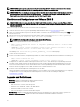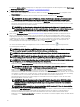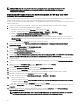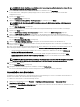Users Guide
a. Klicken Sie mit der rechten Maustaste auf die Datei certnew.cer und dann auf Zertikat installieren.
Daraufhin wird der Assistent zum Importieren von Zertikaten angezeigt.
b. Wählen Sie Lokaler Rechner als Speicherort, und klicken Sie dann auf Weiter.
c. Wählen Sie Alle Zertikate im folgenden Speicher platzieren aus und klicken Sie auf Durchsuchen.
Das Dialogfeld Zertikatspeicher auswählen wird angezeigt.
d. Wählen Sie Vertrauenswürdige Stammzertizierungsstellen aus und klicken Sie auf OK.
e. Klicken Sie auf Weiter.
f. Klicken Sie auf Fertigstellen.
Das wird das Dialogfeld Sicherheitswarnung angezeigt.
g. Klicken Sie auf Ja.
17. Schließen Sie den Webbrowser und önen Sie die Webkonsole des Zielgeräts in einem neuen Browserbereich.
18. Führen Sie eine Ermittlung und Bestandsaufnahme des oder der WS-Man-Ziele in OpenManage Essentials mithilfe der durch
eine Stammzertizierungsstelle signierten Zertikatsdatei newcert.cer durch.
Ermitteln eines Gehäuses und seiner Komponenten unter Verwendung
des geführten Assistenten
Bei der Ermittlung eines Gehäuses unter Verwendung des Gerätetyplters Gehäuseermittlung (CMC) – Alle Komponenten
innerhalb des geführten Assistenten ermittelt OpenManage Essentials automatisch die Komponenten in dem Gehäuse (Blade-
Server und IOA-Switches). Um das Gehäuse und seine Komponenten ermitteln zu können, müssen Sie den Hostnamen/die IP-
Adresse und die WS-Verwaltungs-Anmeldeinformationen des Gehäuses angeben.
Standardmäßig werden die Blade-Server (iDRACs) in dem Gehäuse anhand der WS-Man-Anmeldeinformationen ermittelt, die Sie für
das Gehäuse angeben. Wenn die Anmeldeinformationen für das Gehäuse und die iDRACs nicht identisch sind, können Sie alternative
WS-Man-Anmeldeinformationen für die Ermittlung der iDRACs angeben.
ANMERKUNG: Falls erforderlich, können Sie den geführten Assistenten nur für die Ermittlung des Gehäuses verwenden.
ANMERKUNG: Die automatische Ermittlung der Blade-Server in einem Gehäuse wird nur für Dell PowerEdge-Server ab
der 11. Generation (iDRAC 6 oder höher) unterstützt.
ANMERKUNG: Stellen Sie für die Ermittlung eines PowerEdge M1000e-Gehäuses und seiner Komponenten sicher, dass
die CMC-Firmware-Version 5.0 oder höher installiert ist. Wenn die installierte Firmware einer früheren Version als Version
5.0 entspricht, müssen Sie das Gehäuse und seine Komponenten einzeln über den Standardassistenten ermitteln.
ANMERKUNG: Die automatische Ermittlung von IOA-Schaltern wird nur unterstützt, wenn die Gehäuse-Firmware-
Version 5.1 oder höher auf PowerEdge M1000e und die Gehäuse-Firmware-Version 1.3 oder höher auf PowerEdge-FX2/
FX2s installiert ist.
ANMERKUNG: Zur Ermittlung eines MX7000-Gehäuses müssen Sie die REST-Anmeldeinformationen bereitstellen. In
einer Multi-Chassis-Management (MCM)-Gruppe stellen Sie die REST-Parameter des MX7000-Hauptgehäuses bereit.
ANMERKUNG: Während der Ermittlung des MX7000-Gehäuses ignoriert OpenManage Essentials die folgenden
Zertikatfehler, wenn Sicherheitsmodus unter REST-Kongurationsoptionen nicht ausgewählt ist:
• Fehler mit allgemeinen Namen
• Fehler mit nicht vertrauenswürdigen Zertizierungsstellen
• Sperrfehler
Andere Zertikatfehler werden jedoch von OpenManage Essentials nicht ignoriert.
So ermitteln Sie ein Gehäuse und seine Komponenten unter Verwendung des geführten Assistenten:
1. Klicken Sie auf Ermittlung und Bestandsaufnahme → verwalten.
Der Assistent Ermittlungs- und Bestandsaufnahmeportal wird angezeigt.
2. Klicken Sie unter Häuge Tasks auf Ermittlungsbereich hinzufügen.
Die Seite Ermittlungsbereichskonguration des Assistenten Ermittlungsgeräte wird angezeigt.
3. Wählen Sie die Option Als Gruppe speichern aus und geben Sie einen Namen für die Gruppe ein.
69